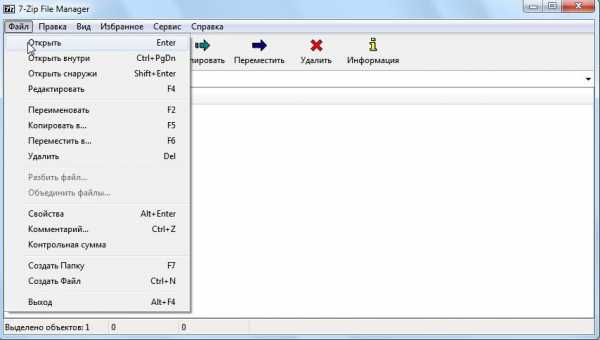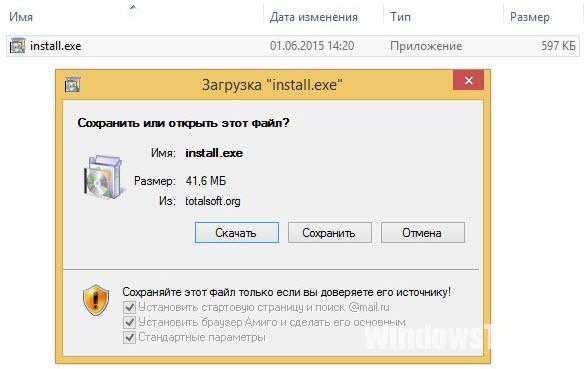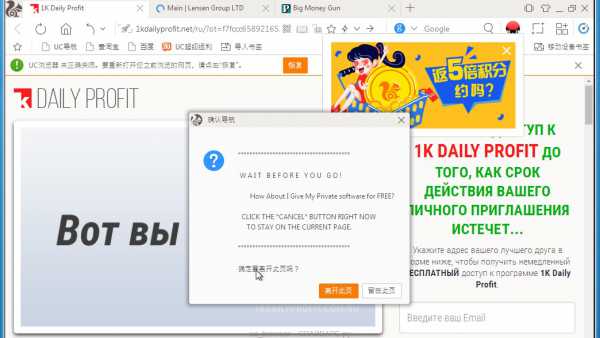Как уменьшить шрифт на ноутбуке
Как изменить шрифт на ноутбуке
Содержание статьи:
- 1 Первый метод
- 2 Второй метод
- 3 Третий метод
Начинающие пользователи, когда приобретают ноутбук, не знают, как изменить шрифт на нём. Конечно,  однозначно на такой вопрос не ответить и прямо так сразу не разобраться, в какой именно системе нужно изменить шрифт. Существует такой метод изменения шрифта, когда его следует изменить в самой «ОС» на ноутбуке. Если же необходимо в браузере поменять шрифт, то это совсем другая операция.
однозначно на такой вопрос не ответить и прямо так сразу не разобраться, в какой именно системе нужно изменить шрифт. Существует такой метод изменения шрифта, когда его следует изменить в самой «ОС» на ноутбуке. Если же необходимо в браузере поменять шрифт, то это совсем другая операция.
Для приложения «офис» также имеется свой метод.
Итак, получается три основных метода, существуют при изменении шрифта на ноутбуке.
Первый метод
В данном методе рассматривается изменение шрифта на ноутбуке в системе «Windows». В данном случае, в первую очередь следует открыть «пуск», затем открыть «панель управления». Через данную панель управления проводятся все операции с операционной системой. Также можно воспользоваться поиском по устройству. Стоит в специальное поле для поиска ввести интересующую вас функцию, и компьютер откроет эту функцию. Так даже выйдет намного проще.
Затем выбираете нужную функцию и просто нажимаете на эту ссылку, должно открыться специальное окно, в котором и можно будет поменять шрифт операционной системы ноутбука. После внесенных изменений, нужно будет нажать на ссылку «применить» и в завершении все это сохраняется при помощи нажатия на «ок». Шрифт будет изменен сразу же после закрытия данного окна.
Изменение шрифта ОС Windows7
Второй метод
При втором методе изменяется шрифт в браузере. В данном случае проводится масштабирование. Можно делать его как только с клавиатурой, так и совместно с мышкой. Их можно сочетать. Способ сочетания выйдет намного проще, чем в отдельности.
Нужно нажать на клавиатуре клавишу «CTRL» и затем крутить скроллинг на мышке. Крутить его можно в обе стороны. В одну сторону будет уменьшать масштаб, в другую наоборот, увеличивать. Но также можно это сделать чисто с клавиатурой, без помощи мышки. Также нажимается клавиша «CTRL», а вместе с ней клавиша со знаком плюс, если надо увеличить масштаб, со знаком минус, если надо уменьшить масштаб.
Третий метод
Этот метод является самым простым. Изменение шрифта в системе «офис» на ноутбуке займёт не более 20 секунд.
Нужно выделить текст, затем вверху экрана (слева) открыть вкладку «главная», а вслед за ней вкладку «шрифт» и там выставить интересующий размер шрифта.
Admin
kakpravilino.com
Как увеличить шрифт на ноутбуке в различных приложениях?
Вопрос «как увеличить шрифт на ноутбуке» возникает достаточно часто у начинающих пользователей. Однозначного ответа на него нет. Все зависит от приложения, в котором вы работаете. Один способ можно использовать в самой операционной системе. В браузере используется совершенно другое сочетание. А вот для офисного пакета необходимо уже третий метод использовать. Именно все это и будет рассмотрено в рамках данного материала.

Windows
Для начала разберемся с тем, как увеличить шрифт на ноутбуке в самой операционной системе. Для этого необходимо зайти в «Пуск», затем нам нужна «Панель управления». Проще всего найти интересующий нас раздел с помощью поля для писка, которое обычно располагается в правом верхнем углу. Набираем в нем «Изменение цветов» и нажимаем «Enter». В открывшемся списке выбираем пункт, который начинается с введенных слов. После этого откроется окно с настройками шрифтов в операционной системе. Далее можно конфигурировать все это на свое усмотрение. Например, нужно изменить заголовок. Совершаем клик на нем правой кнопкой мышки. При этом в нижней части окна появится тип используемого шрифта и его размер. Открываем первый из них и в выпадающем списке выбираем нужный тип оформления текста. Во втором вводим его размер. После этого нажимаем на кнопке «Применить» для того, чтобы изменения вступили в силу. Закрываем окно с помощью «Ок». Аналогичным образом можно изменить параметры меню, сообщений или текста. Для этого достаточно вместо заголовка окна сделать клик правой кнопкой манипулятора на интересующем нас элементе. В остальном порядок аналогичный.
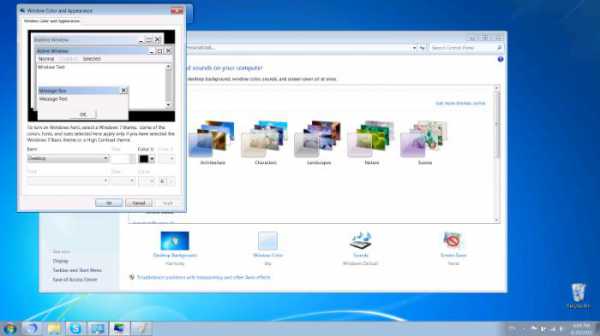
Браузеры
Все браузеры на сегодняшний день позволяют масштабировать интернет-страницы. Причем для этих целей можно использовать как только клавиатуру, так и ее сочетание с мышкой. Именно оба эти способа и будут описаны сейчас. Проще второй из них, поэтому с него начнем. У вас на экране должен быть браузер с открытым интернет-ресурсом, масштаб которого нужно изменить. Зажимаем «Ctrl» на клавиатуре. Затем нужно воспользоваться скроллингом мышки. Крутим его сначала в одну сторону. Если масштаб изменяется не в нужную нам сторону, то необходимо изменить направление. Но не всегда манипуляторы оснащены колесом для прокрутки. В таком случае решить вопрос относительно того, как увеличить шрифт на ноутбуке, можно с помощью одной клавиатуры. Для этого зажимаем все тот же «Ctrl» и вместе с ним «+» (для увеличения) или «-» (для уменьшения).
Офис
В офисном пакете «Microsoft office» отмасштабировать изображение можно точно так же, как и в браузере. А вот вопрос о том, как изменить шрифт на ноутбуке, в данном случае решается по-другому. Сначала выделяется фрагмент текста, который нужно увеличить или уменьшить (или все делается до его ввода). Затем нужно перейти на вкладку «Главная». На ней находим раздел «Шрифт». Тут устанавливаются все необходимые параметры. Причем если ввести высоту символов, то они сразу же изменятся. Это есть ответ на то, как увеличить шрифт текста.

Итоги
В рамках данной статьи описано то, как увеличить шрифт на ноутбуке на примере операционной системы Windows, любого браузера и офисного пакета. Как видно из всего ранее изложенного, ничего в этом сложного нет, и с такой задачей может справиться каждый независимо от своего уровня подготовки.
fb.ru
Как увеличить шрифт на экране ноутбука
 Как увеличить шрифт на экране ноутбука— этот вопрос возникает практически у всех начинающих пользователей ноутбука и стационарного компьютера.
Как увеличить шрифт на экране ноутбука— этот вопрос возникает практически у всех начинающих пользователей ноутбука и стационарного компьютера.
Ответом на него может быть разъяснения в виде возможных случаев,для изменения величины шрифта в некоторых конкретных программах и приложениях.
Всем привет,сегодня на блоге для начинающих пользователей компьютера,я расскажу как увеличить шрифт на ноутбуке под управлением операционной системы windows 7.
- Если вы хотите увеличить шрифт на рабочем столе вашего ноутбука,то в операционной системе windows 7,это можно сделать пройдя по пути: Пуск > Панель управления > Шрифт. Далее в левой колонке выбираем «Изменить размер шрифта»:
и затем как показано на скриншоте просто выберите нужный вам размер.
В этой опции есть свои нюансы (странности),так что после того как изменения войдут в силу не беспокойтесь. Все ваши действия можно «откатить» обратно вернув прежние настройки.
Это можно сделать и зайдя через опцию «Персонализация»,для этого щёлкнув правой кнопкой по рабочему столу выбираем:Персонализация > Экран и далее выбираем величину шрифта.
- Если вам необходимо увеличить шрифт в браузере,то зайдя в настройки допустим Google Chrome,вы сразу обратите внимание на опцию «Масштаб»,где вы сможете изменить размер картинки «под себя».
Также можно воспользоваться ещё одним простым способом,когда находясь в браузере с открытым веб сайтом удерживая нажатой клавишу CTRL колесом мыши делать прокрутку в ту,или другую сторону.
- Практически в каждой программе связанной с написанием и созданием документов,или графических редакторах имеется своя опция изменения величины,стиля и цвета шрифта. Изменения производятся просто до безобразия,так что начинающему пользователю не предоставит ни какого труда освоить эти действия.
Таким образом мы сегодня с вами узнали способы увеличения шрифта на экране ноутбука. А если вам потребуется информация как войти в BIOS ноутбука asus,то это можно сделать перейдя по ссылке.
Ну очень похожие статьи :
Как очистить историю в скайпе
Войти в BIOS ноутбука asus
Программа записывающая звук
Закрыть фоновые программы
Сделать скриншот на asus
By Blogsdna
bakznak.ru